O Flexcel é uma ferramenta de personalização que permite criar controles específicos à operação da empresa. Seu conceito assemelha-se à planilha do Excel*, em que é possível criar os campos/colunas, alimentar os dados e armazená-los.
O ERPFlex permite criar vários controles de Flexcel.
A montagem de um Flexcel envolve as seguintes telas:
- Inclusão Flexcel – disponível apenas para o perfil Administrador. Destinada à criação da estrutura do Flexcel, definindo seus campos e tipos de dados.
- Edição Flexcel – onde são digitadas e armazenadas as informações.
→O preenchimento dos dados do novo Flexcel terá formato apenas de formulário e não mais de planilha.
*Não incorpora o Excel, logo não se tem acesso a macros funcionalidades específicas do programa da Microsoft.
Conhecendo o Novo Flexcel 
Conheça a seguir os componentes utilizados na criação de um Flexcel
- O Flexcel esta localizado no menu: Lançamentos > Personalizados > Flexcel;
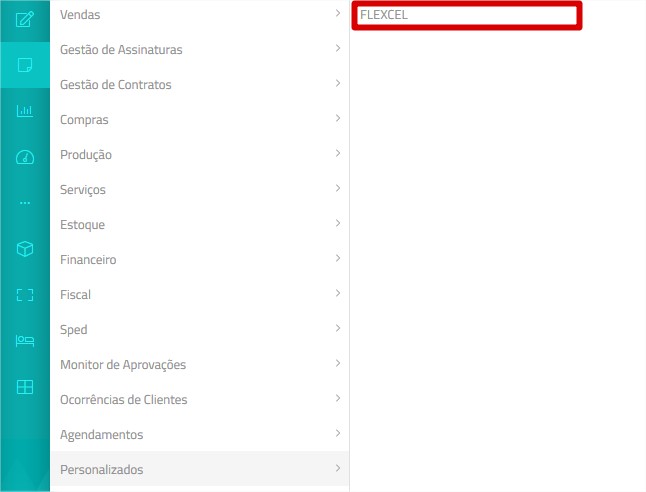
- No grid principal serão apresentados todos os controles que já foram criados. A partir dessa tela é possível criar novos controles, editar/formatar campos de controles já existentes e realizar lançamentos:
 Clique nesse botão criar um novo controle flexcel
Clique nesse botão criar um novo controle flexcel
 Clique nesse botão efetuar um lançamento de um controle flexcel já existente
Clique nesse botão efetuar um lançamento de um controle flexcel já existente
 Clique nesse botão para configurar e editar campos de um controle flexcel já existente, esse botão será apresentado apenas para o administrador e/ou proprietário do flexcel em questão
Clique nesse botão para configurar e editar campos de um controle flexcel já existente, esse botão será apresentado apenas para o administrador e/ou proprietário do flexcel em questão

- Conheça abaixo dos detalhes de cada campo existente na criação de um flexcel, a apresentação de alguns campos podem variar de acordo com o tipo de campo escolhido.
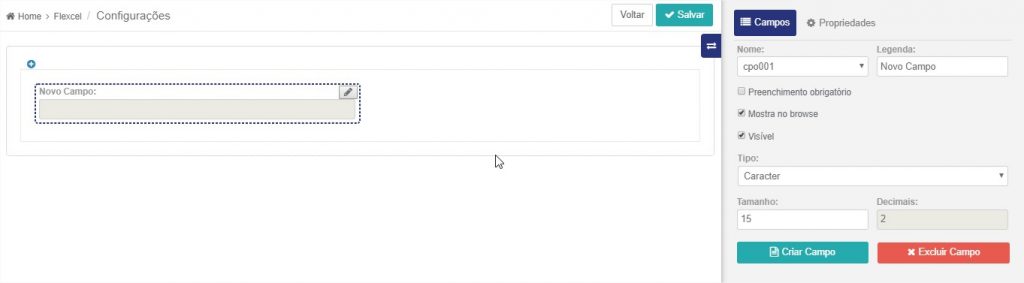
Nome
Esse campo é rotulado automaticamente pelo ERPFlex com uma variável única e sequencial, que se inicia por cpo001. Essa notação serve para identificar o campo no banco de dados e é utilizada para impressão dos controles no formato rtf, nas fórmulas e em consultas personalizadas em SQL.
Legenda
Título do campo que será exibido na tela de lançamento do Flexcel.
Exemplo: o campo cpo001 será apresentado, na tela de Lançamento do Flexcel, com o título “Protocolo”.
Preenchimento Obrigatório
Ao marcar esse box, indica que o campo é de preenchimento obrigatório. Não será permitido gravar o registro, sem que o dado seja preenchido.
Mostra no Browse
Ao marcar esse box, os campos marcados serão apresentados como colunas na tela principal do controle. É recomendável deixar apenas alguns campos visíveis no browse, de forma que o visual não fique muito carregado.
Visível
Útil para campo do tipo Referência que funciona como ponte para um campo de Ligação por ID ou do tipo Fórmula.
Tipo
Identifica o tipo de dado que será armazenado no banco de dados
Tamanho
Informe a quantidade de posições do campo. Será apresenta quando o campo for do tipo Caracter, Numérico e Numeração Automática.
Decimais
Informe a quantidade de casas decimais, será apresentado quando o campo for do tipo numérico, fórmula e ligação por id.
Tabela
Utilizado para campo do tipo Consulta, selecione o cadastro ou movimento para seleção na tela de Lançamento Flexcel.
Também é aplicável para campo de Ligação por ID. Selecione a tabela na qual deseja buscar uma informação.
Exemplo:
SA1 – dados do cliente;
SB1 – dados do produto.
Fórmula/Retorno
Os campos fórmula e retorno serão apresentados quando o campo for do tipo Fórmula.
No campo fórmula preencha com a fórmula a ser executada. Exemplo: (cpo006 * cpo007)/100.
No campo retorno informe se será numérico ou data. Se for numérico, informe também a quantidade de casas decimais.
Flexcel/Campo
Será apresentado quando o campo for do tipo Flexcel, permite selecionar um controle flexcel para buscar dados. Esse recurso é de uso da equipe do ERPFlex.
Será necessário informar também o campo do flexcel que será apresentado no controle.
Opções
Será apresentado em campos do tipo Escolha, inclua as opções que serão exibidas para seleção na tela de Lançamento Flexcel.
Coluna ID
Aplicável para campo de Ligação por ID. Selecione o campo do tipo Referência que será utilizado com ponte para puxar dados de outra tabela.
Arrasta e Solta
Os campos criados podem ser movidos de lugares a qualquer momento, basta arrastar e soltar na posição desejada.
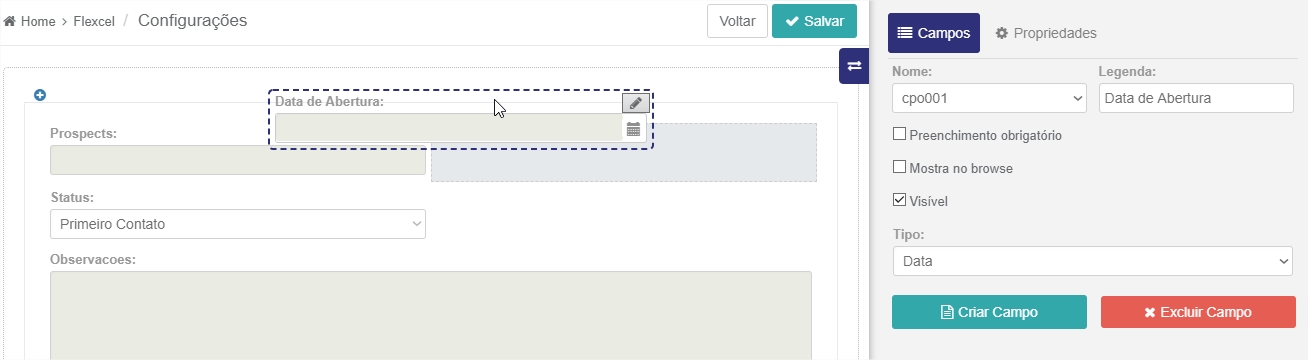
Criar Pastas
Para melhor organização e distribuição dos campos, crie pastas no flexcel, clicando em ![]()

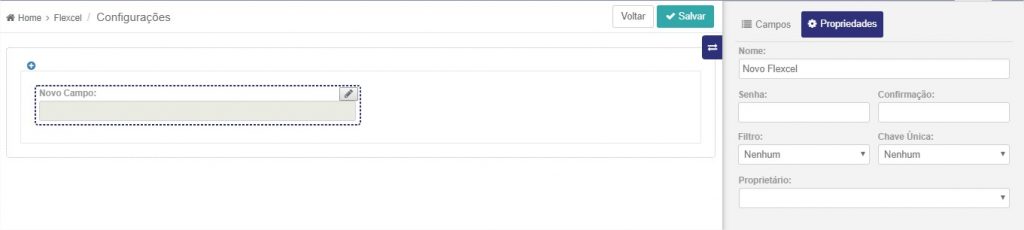
Nome
Informe um título para identificar o novo controle.
Exemplo: Assistência Técnica
Senha/Confirmação
Permite restringir a abertura da tela de lançamento do Flexcel somente após a informação de senha.
Defina a senha a ser validada para abertura da tela e a repita no campo Confirmação. A senha pode conter letras e números.
Filtro
Permite exibir, no topo da tela de lançamento do Flexcel, campos Data De/Até para filtrar períodos (semelhante às telas de Compras e Faturamento do ERPFlex). A tela já será aberta com o filtro de datas para o mês atual.
Clique na lista para escolher um campo do tipo Data como filtro. Mantenha com a opção Nenhum, caso queira exibir todos os registros sem filtro inicial.
Chave Única
Permite estabelecer um campo chave, ou seja, cuja informação não pode ser repetida, deve ser única. Adequado para uso em campos como número de documento, protocolo, registro, etc.
Caso não queira utilizar a chave única escolha a opção Nenhum.
Proprietário
Esse campo identifica o usuário que criou o controle. Também permite que o proprietário tenha permissão de edição sobre o controle, mesmo sem ser um administrador.
